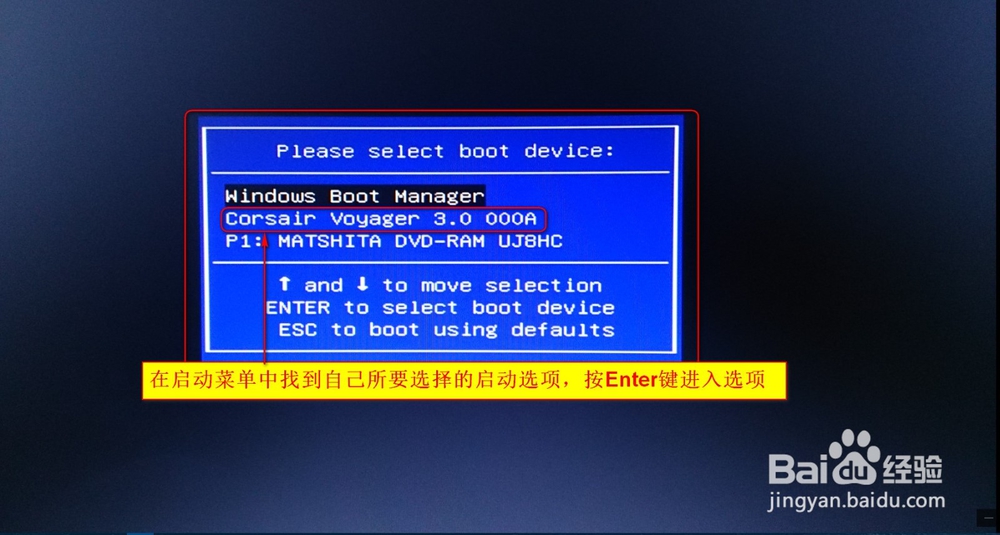1、首先查看电脑机箱侧边的标签查看电脑的基本型号和配置信息。

2、开机点击DEL键进入BIOS系统的界面查看信息。
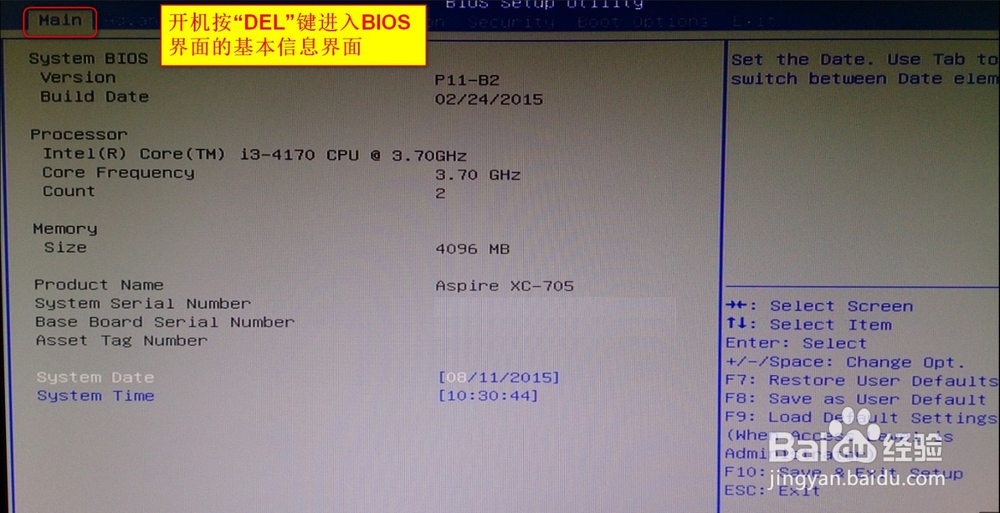
3、在Authentication菜单中选择Secure Boot选项,当前的状态为Enabled。
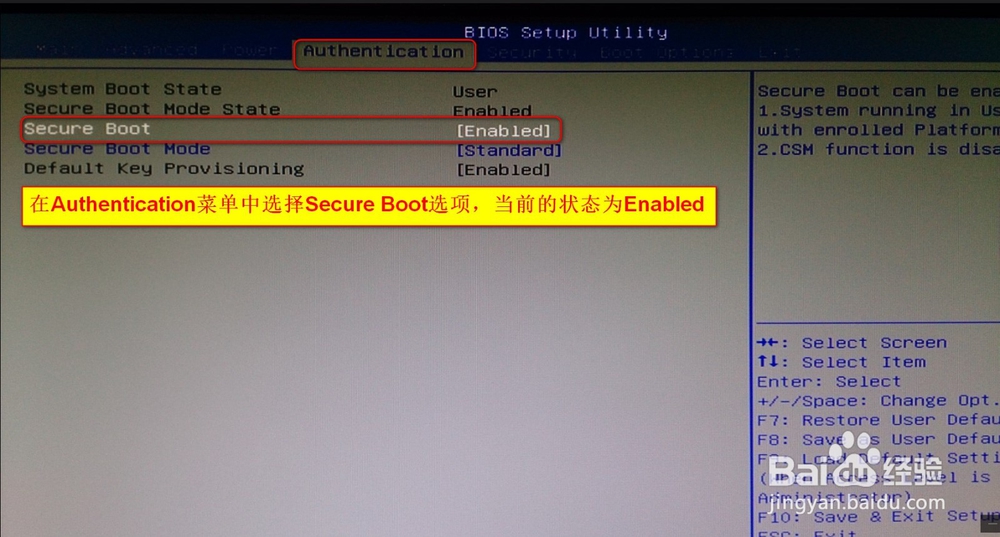
4、将Secure Boot选项的状态改为Disabled之后点击Enter键确认

5、此时修改后的SecureBoot选项的状态显示为Disabled

6、在BootOptions菜单中选择LaunchCSM选项,将其状态由Never改为Always

7、在BootOptions选项中找到选项BootMenu,其状态为Disabled,需要修改此状态。
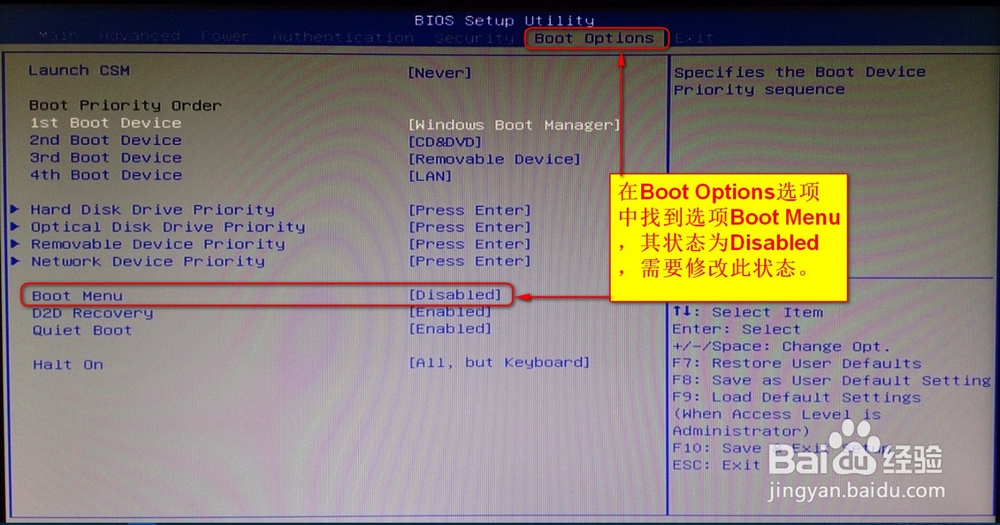
8、将Boot Menu选项的状态修改为Enabled按Enter键进行确认

9、Boot Menu的状态修改过来的主要目的是开机启动时可以选择U盘启动
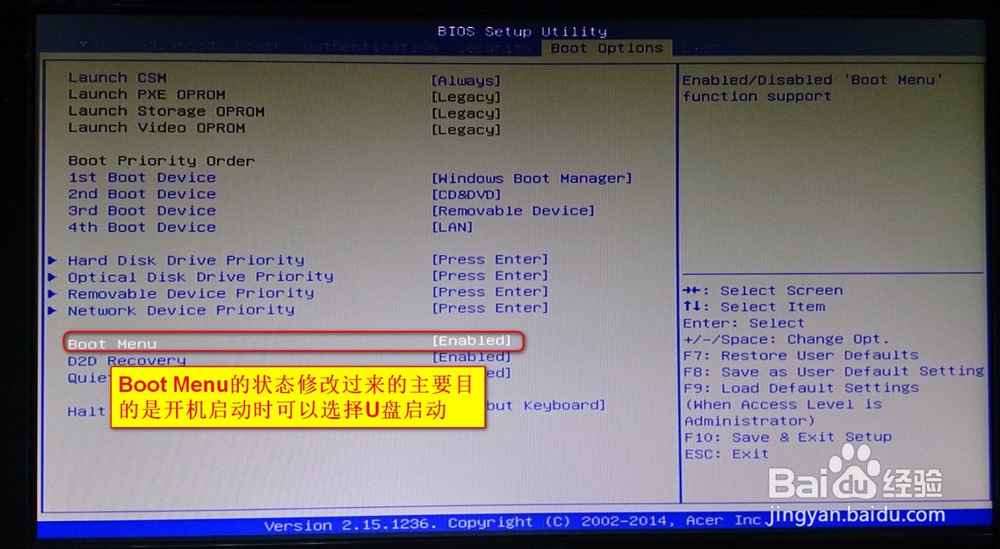
10、按F10对此项进行保存和退出BIOS设置系统

11、重新启动电脑以后,点击F12进入启动菜单,选择启动盘
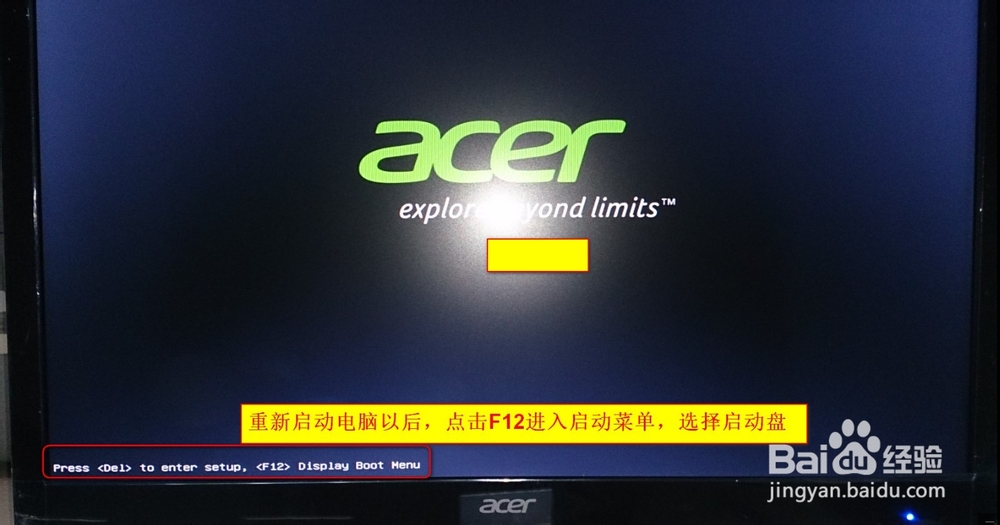
12、在启动菜单中找到自己所要选择的启动选项,按Enter进入选项